Trong Windows, bạn có thể sử dụng các theme để “cá nhân hóa" máy tính. Theme thay đổi hình nền màn hình, màu sắc, âm thanh, trình bảo vệ màn hình và con trỏ trên máy tính của bạn cùng lúc và bạn có thể thay đổi theme thường xuyên nếu muốn.
Các theme mặc định Windows trong Windows 10 bao gồm:
- Windows
- Windows 10
- Flowers
Các theme độ tương phản cao (High Contrast) trong Windows theo mặc định bao gồm:
- High Contrast #1
- High Contrast #2
- High Contrast Black
- High Contrast White
Hướng dẫn này sẽ chỉ cho bạn cách khôi phục các chủ đề mặc định bị xóa hoặc thiếu trong Windows 10.
Bạn phải đăng nhập với tư cách quản trị viên để khôi phục các theme mặc định.
Khôi phục các theme mặc định của Windows
- Trước tiên tải Default_Windows_themes.zip.
- Lưu file Default_Windows_themes.zip ở desktop máy tính của bạn.
- Giải nén file Default_Windows_themes.zip.
- Mở tệp tin Default_Windows_themes.zip.
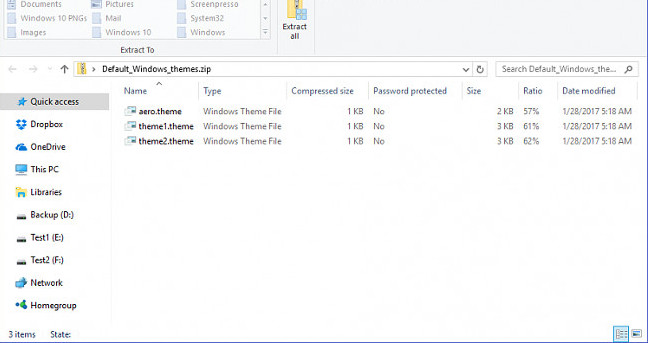
- Mở thư mục C:\Windows\Resources\Themes trong một cửa sổ File Explorer.
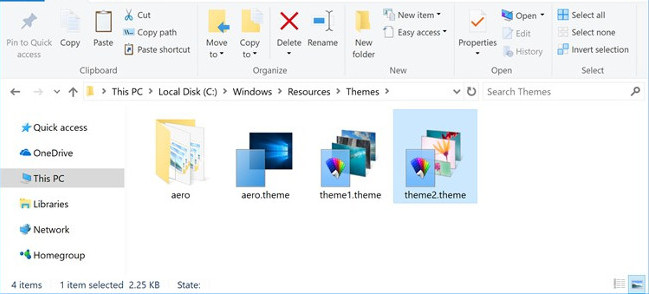
- Kéo và thả bất kỳ theme nào bạn muốn từ Default_Windows_themes.zip vào thư mục C:\Windows\Resources\Themes.
File .theme | Tên theme |
aero.theme | Windows |
theme1.theme | Windows 10 |
theme2.theme | Flowers |
- Chọn Continue để xác nhận.
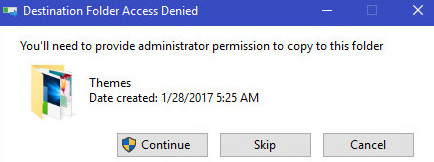
Khôi phục các theme High Contrast
- Tải Default_High_Contrast_themes.zip.
- Lưu Default_High_Contrast_themes.zip vào desktop.
- Giải nén file Default_Windows_themes.zip.
- Mở tệp Default_High_Contrast_themes.zip.
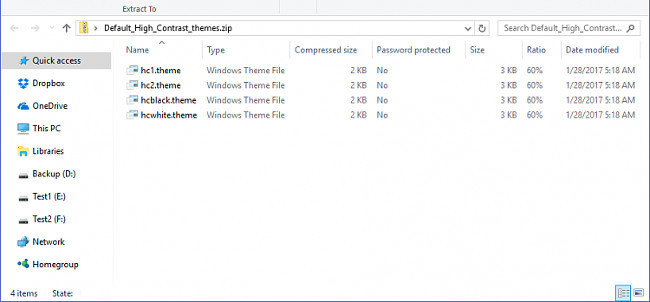
- Mở thư mục C:\Windows\Resources\Ease of Access Themes trong cửa sổ File Explorer.
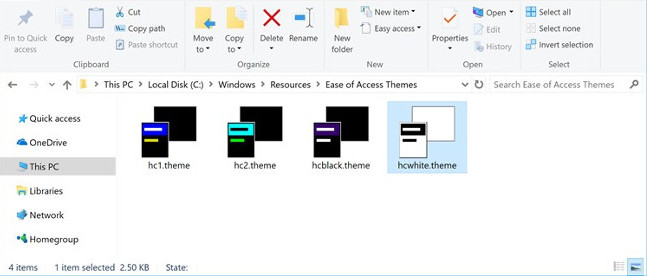
- Kéo và thả bất kỳ theme nào bạn muốn từ Default_Windows_themes.zip vào thư mục C:\Windows\Resources\Ease of Access Themes.
File .theme | Tên Theme |
hc1.theme | High Contrast #1 |
hc2.theme | High Contrast #2 |
hcblack.theme | High Contrast Black |
hcwhite.theme | High Contrast White |
- Chọn Continue để xác nhận.
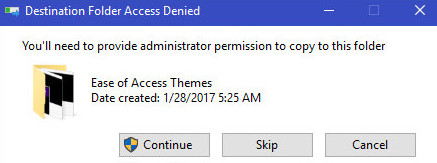
Trên đây là các hướng dẫn khôi phục theme mặc định trên Windows 10.
Chúc các bạn thực hiện thành công!
 Công nghệ
Công nghệ  AI
AI  Windows
Windows  iPhone
iPhone  Android
Android  Học IT
Học IT  Download
Download  Tiện ích
Tiện ích  Khoa học
Khoa học  Game
Game  Làng CN
Làng CN  Ứng dụng
Ứng dụng 
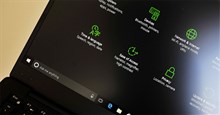







 Windows 11
Windows 11  Windows 10
Windows 10  Windows 7
Windows 7  Windows 8
Windows 8  Cấu hình Router/Switch
Cấu hình Router/Switch 









 Linux
Linux  Đồng hồ thông minh
Đồng hồ thông minh  macOS
macOS  Chụp ảnh - Quay phim
Chụp ảnh - Quay phim  Thủ thuật SEO
Thủ thuật SEO  Phần cứng
Phần cứng  Kiến thức cơ bản
Kiến thức cơ bản  Lập trình
Lập trình  Dịch vụ công trực tuyến
Dịch vụ công trực tuyến  Dịch vụ nhà mạng
Dịch vụ nhà mạng  Quiz công nghệ
Quiz công nghệ  Microsoft Word 2016
Microsoft Word 2016  Microsoft Word 2013
Microsoft Word 2013  Microsoft Word 2007
Microsoft Word 2007  Microsoft Excel 2019
Microsoft Excel 2019  Microsoft Excel 2016
Microsoft Excel 2016  Microsoft PowerPoint 2019
Microsoft PowerPoint 2019  Google Sheets
Google Sheets  Học Photoshop
Học Photoshop  Lập trình Scratch
Lập trình Scratch  Bootstrap
Bootstrap  Năng suất
Năng suất  Game - Trò chơi
Game - Trò chơi  Hệ thống
Hệ thống  Thiết kế & Đồ họa
Thiết kế & Đồ họa  Internet
Internet  Bảo mật, Antivirus
Bảo mật, Antivirus  Doanh nghiệp
Doanh nghiệp  Ảnh & Video
Ảnh & Video  Giải trí & Âm nhạc
Giải trí & Âm nhạc  Mạng xã hội
Mạng xã hội  Lập trình
Lập trình  Giáo dục - Học tập
Giáo dục - Học tập  Lối sống
Lối sống  Tài chính & Mua sắm
Tài chính & Mua sắm  AI Trí tuệ nhân tạo
AI Trí tuệ nhân tạo  ChatGPT
ChatGPT  Gemini
Gemini  Điện máy
Điện máy  Tivi
Tivi  Tủ lạnh
Tủ lạnh  Điều hòa
Điều hòa  Máy giặt
Máy giặt  Cuộc sống
Cuộc sống  TOP
TOP  Kỹ năng
Kỹ năng  Món ngon mỗi ngày
Món ngon mỗi ngày  Nuôi dạy con
Nuôi dạy con  Mẹo vặt
Mẹo vặt  Phim ảnh, Truyện
Phim ảnh, Truyện  Làm đẹp
Làm đẹp  DIY - Handmade
DIY - Handmade  Du lịch
Du lịch  Quà tặng
Quà tặng  Giải trí
Giải trí  Là gì?
Là gì?  Nhà đẹp
Nhà đẹp  Giáng sinh - Noel
Giáng sinh - Noel  Hướng dẫn
Hướng dẫn  Ô tô, Xe máy
Ô tô, Xe máy  Tấn công mạng
Tấn công mạng  Chuyện công nghệ
Chuyện công nghệ  Công nghệ mới
Công nghệ mới  Trí tuệ Thiên tài
Trí tuệ Thiên tài